您好,登錄后才能下訂單哦!
您好,登錄后才能下訂單哦!
今天小編給大家分享一下windows defender怎么徹底關閉的相關知識點,內容詳細,邏輯清晰,相信大部分人都還太了解這方面的知識,所以分享這篇文章給大家參考一下,希望大家閱讀完這篇文章后有所收獲,下面我們一起來了解一下吧。
第一種方法:
1、右鍵點擊系統桌面左下角的【開始】,在開始菜單中點擊【命令提示符(管理員)】
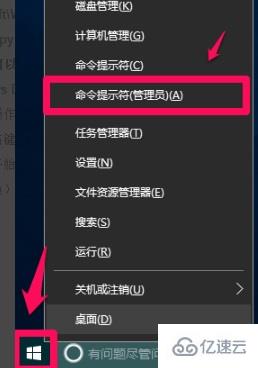
2、復制:
reg add "HKEY_LOCAL_MACHINE\SOFTWARE\Policies\Microsoft\Windows Defender" /v "DisableAntiSpyware" /d 1 /t REG_DWORD /f
在管理員命令提示符窗口中輸入
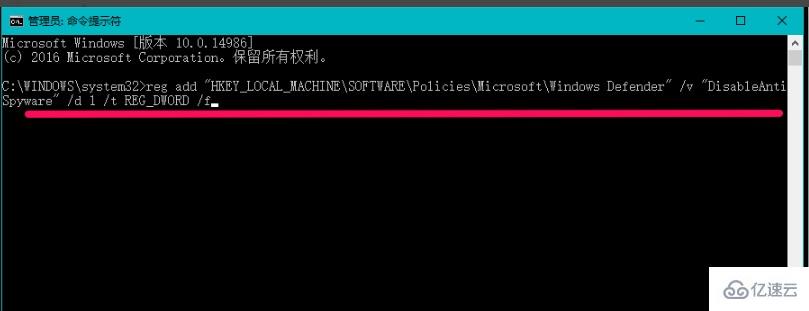
3、按下鍵盤上的回車鍵,顯示:操作成功完成
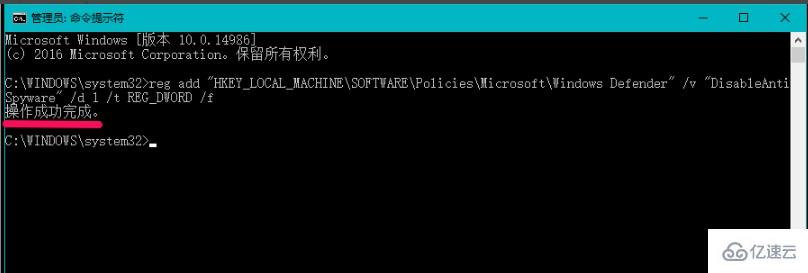
4、在系統設置的【更新和安全】中點擊:Windows Defender,可以看到:
Windows Defender 某些設置由組織來管理
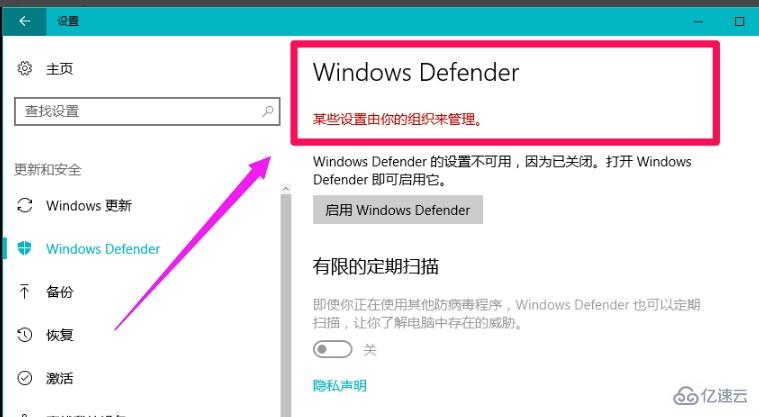
5、點擊:啟用Windows Defender,彈出Windows Defender對話框:
此應用已被組策略關閉
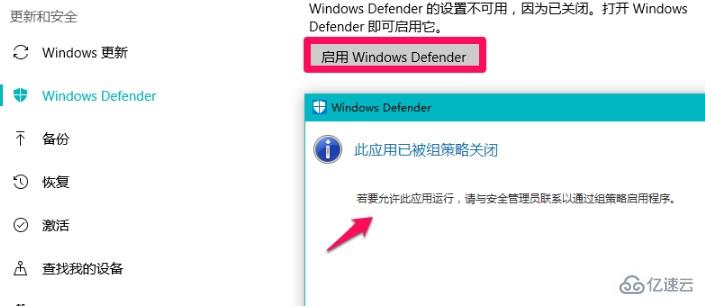
| windows defender關閉常見問題 | |
| 在哪打開 | 關閉有影響嗎 |
| 怎么關閉win10 | 怎么關閉win7 |
| 永久關閉 | smartcreem咋關閉 |
| 防火墻怎么關閉 | 防病毒關閉咋打開 |
| 安全中心怎么關閉 | |
第二種方法:
在注冊表編輯器中新建DisableAntiSpyware的DWORD(32位)值 ,可以徹底禁用Windows10系統的Windows Defender。
1、按“win + R”打開運行,在運行對話框中輸入:regedit命令,點擊確定
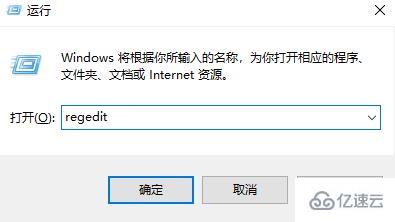
2、進入注冊表編輯器,復制:HKEY_LOCAL_MACHINE\SOFTWARE\Policies\Microsoft\Windows Defender注冊表路徑,右鍵點擊地址欄,在右鍵菜單中點擊【粘貼】
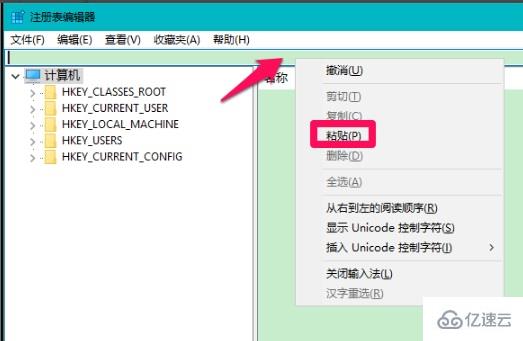
3、當HKEY_LOCAL_MACHINE\SOFTWARE\Policies\Microsoft\Windows Defender注冊表路徑粘貼到地址欄中后,按下鍵盤上的回車鍵,即定位到Windows Defender鍵,在Windows Defender右側窗口中,右鍵點擊空白處 - 新建 - DWORD(32位)值
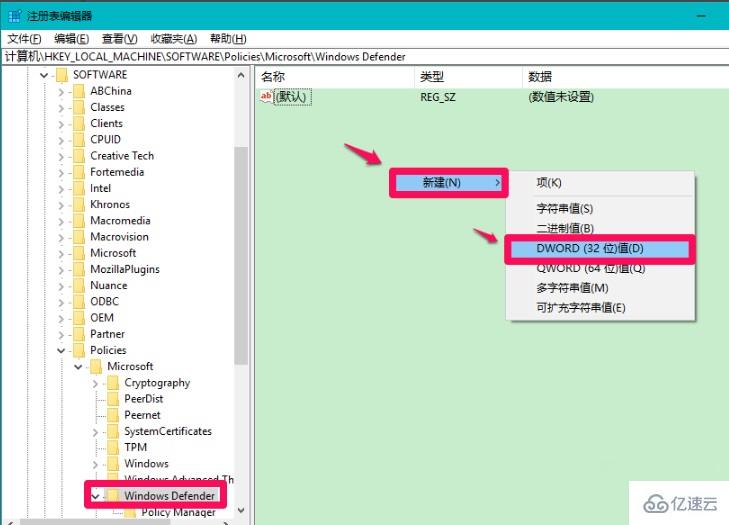
4、把新建#1命名為:DisableAntiSpyware,左鍵雙擊DisableAntiSpyware,在彈出的編輯 DWORD(32位)值對話框中,把DisableAntiSpyware的數值數據從“0”更改為“1”,再點擊:確定
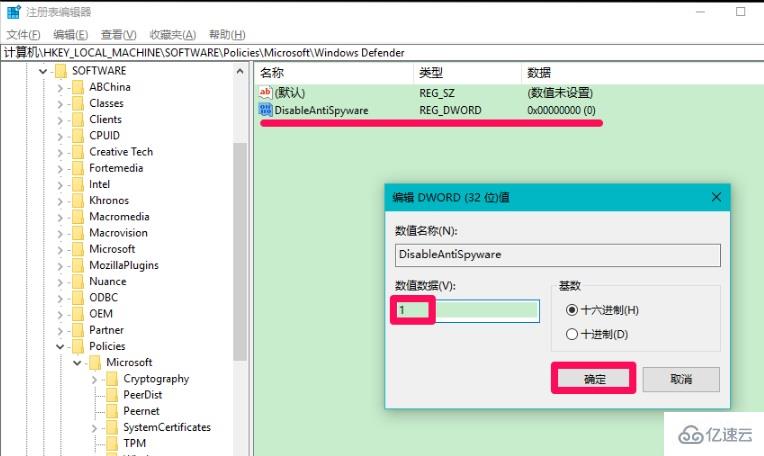
5、回到注冊表編輯器窗口,可以看到:
DisableAntiSpyware REG_DWORD 0x00000001(1)
點擊窗口左上角的【文件】,在下拉菜單中點擊【退出】,退出注冊表編輯器
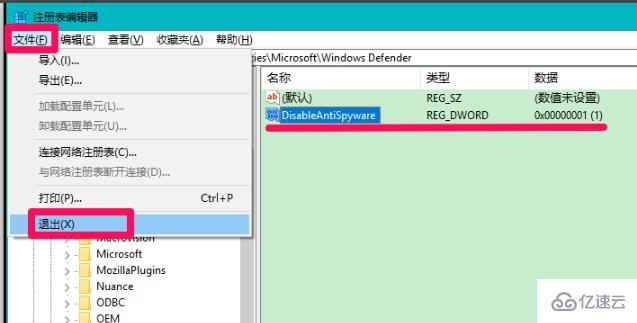
6、在系統設置的【更新和安全】中點擊:Windows Defender,可以看到:
Windows Defender 某些設置由組織來管理,已經關閉Windows Defender。

以上就是“windows defender怎么徹底關閉”這篇文章的所有內容,感謝各位的閱讀!相信大家閱讀完這篇文章都有很大的收獲,小編每天都會為大家更新不同的知識,如果還想學習更多的知識,請關注億速云行業資訊頻道。
免責聲明:本站發布的內容(圖片、視頻和文字)以原創、轉載和分享為主,文章觀點不代表本網站立場,如果涉及侵權請聯系站長郵箱:is@yisu.com進行舉報,并提供相關證據,一經查實,將立刻刪除涉嫌侵權內容。